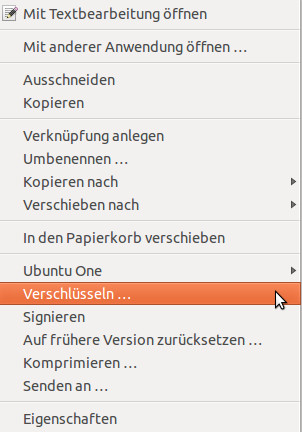Ich beziehe mich auf die Arch Linux Installationsanleitung von wiki.archlinux.de Systemverschlüsselung mit dm-crypt.
Wenn meine Arch Linux Installation aus irgend einen Grund nicht mehr booten möchte, versuche ich sie von einen Installationstick per chroot zu reparieren.
Ich boote von meinem Arch Linux Installationstick und arbeite in der Konsole.
Ich lade das deutsche Tastatur-Layout.
root@archiso ~ # loadkeys de-latin1
Ich entschlüssele die Festplatte in meinem Rechner.
root@archiso ~ # cryptsetup luksOpen /dev/sda2 lvm
Ich mounte die Partitionen der Festplatte in das Live-System.
root@archiso ~ # mount /dev/mapper/main-root /mnt
root@archiso ~ # mount /dev/mapper/main-home /mnt/home
root@archiso ~ # mount /dev/sda1 /mnt/boot
Jetzt wechsele ich in die chroot-Umgebung.
root@archiso ~ # arch-chroot /mnt
Nun kann ich mit Befehlen auf dem installierten System arbeiten. Wenn ich fertig bin verlasse ich die chroot-Umgebung.
[root@archiso /] / # exit
Ich hänge die Partitionen aus.
root@archiso ~ # umount /mnt/boot
root@archiso ~ # #umount /mnt/home
Ich starte den Rechner neu.
root@archiso ~ # reboot